Създаване и управление на сегменти
Сегментите ви позволяват да групирате клиентите си въз основа на демографски, транзакционни или поведенчески атрибути. Използвайте сегменти, за да насочвате промоционални кампании, дейности по продажби и действия за поддръжка на клиенти, за да постигнете бизнес целите си.
Профилите на клиенти или контакти, които съответстват на филтрите на дефиниция на сегмент, се наричат членове на сегмент. Прилагат се някои ограничения за услугата.
Създаване на сегменти
Изберете как да създадете сегмент въз основа на вашата целева аудитория.
- Сложни сегменти със строител на сегменти: Изградете свой собствен
- Прости сегменти с един оператор: Бърз сегмент
- AI-задвижван начин за намиране на подобни клиенти: Подобни клиенти
- Предложения, задвижвани от AI, базирани на мерки или атрибути: Предложени сегменти въз основа на мерки
- Предложения, базирани на дейности: Предложени сегменти въз основа на дейността на клиента
Управление на съществуващи сегменти
Отидете на страницата "Сегменти с прозрения>", за да видите сегментите, които сте създали , тяхното състояние и състояние, последния път, когато данните са били обновени, и графика им за обновяване. Можете да сортирате списъка със сегменти по всяка колона или да използвате полето за търсене, за да намерите сегмента, който искате да управлявате.
Изберете до сегмент, за да видите наличните действия.
Съвет
Поддържаните групови операции включват: обновяване, изтегляне, изтриване, промяна на състоянието (активиране / деактивиране), промяна на типа (статичен / динамичен) и етикети.
- Преглед на подробностите за сегмента, включително тенденция за броя на членовете и визуализация на членовете на сегмента.
- Изтеглете списъка с членове като CSV файл за един или повече сегменти.
- Редактирайте сегмента, за да промените свойствата му или да видите член на сегмент брои за всяко правило.
- Създаване на дубликат на сегмент. Можете да изберете да редактирате свойствата му веднага или да запишете дубликата.
- Обнови един или повече сегменти ръчно, за да включите най-новите данни. Последната обновена колона показва времево клеймо на последното успешно обновяване. Ако възникне грешка, изберете грешката, за да видите подробности за случилото се.
- Активиране или дезактивиране на един или повече сегменти. За няколко сегмента изберете Промяна на състоянието. Неактивните сегменти няма да се обновяват по време на планирано обновяване и състоянието ще бъде посочено като пропуснато , което показва, че дори не е направен опит за обновяване. Активните сегменти се обновяват въз основа на техния тип: статичен или динамичен и техния график.
- Направете статичен или Направете динамичен типа сегмент. Статичните сегменти трябва да се обновяват ръчно. Динамичните сегменти автоматично се обновяват според графика си.
- Намерете подобни клиенти от сегмента.
- Преименуване на сегмента.
- Етикет за управление на етикети за един или повече сегменти.
- Управлявайте износа, за да видите сегментите, свързани с износа , и да ги управлявате. Научете повече за износа.
- Изтриване на един или повече сегменти.
- Планиране за персонализиране на графици за сегменти.
- Колони за персонализиране на колоните , които се показват.
- Филтриране , за да филтрирате по етикети.
- Търсене на име за търсене по име на сегмент.
Съвети за управление на сегменти
Колкото по-малък е броят на сегментите и мерките, които трябва да се обновяват ежедневно, толкова по-бързо отнема цялостното обновяване на системата. За да намалите броя на сегментите, които се обновяват ежедневно, помислете за следните съвети:
Когато една кампания приключи и вече нямате нужда от сегмент, изтрийте я. Ако дадена кампания се изпълнява повече от веднъж, можете да дезактивирате сегмента. Деактивирането му записва конфигурацията на сегмента, но спира автоматичното обновяване.
Планирайте сегменти на по-бавен каданс, така че да не се обновяват ежедневно.
Препоръчваме да настроите повтарящ се процес на проверка, за да прегледате сегментите и мерките и да изтриете тези, които вече не са необходими. За да ви помогнем с този процес, използвайте етикети с информация за кампанията и крайната дата. По време на процеса на одит можете да търсите етикети и да изтривате сегменти и мерки в насипно състояние.
Преглед на подробни данни за сегмента
На страницата Сегменти изберете сегмент, за да видите хронологията на обработка и членовете на сегмента.
Горната част на страницата включва графика на тенденциите, която визуализира промените в броя членове. Задръжте курсора на мишката над точките от данни, за да видите броя членове за определена дата. Промяна на времевата рамка на визуализацията.
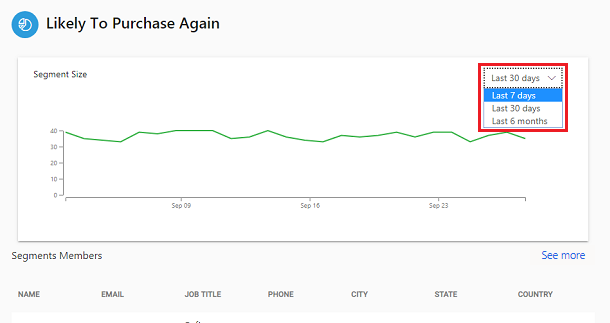
Долната част съдържа списък на членовете на сегмента.
Бележка
Полетата, които се появяват в този списък, се базират на атрибутите на таблиците на вашия сегмент.
Списъкът е преглед на съпоставените членове на сегмента и показва първите 100 записа на сегмента, за да можете бързо да го оцените и да прегледате дефинициите му, ако е необходимо. За да видите всички съвпадащи записи, изберете Вижте още , което отваря страницата "Таблици", или експортирайте сегмента.
Преглед на броя член на сегмент (предварителен преглед)
[Тази статия е предварително издание на документацията и подлежи на промяна.]
Преглед на броя на членовете въз основа на всяко правило или комбинация от правила в сегмент. Броят на членовете може да ви помогне да определите дали правилата отговарят на вашите очаквания.
Важно
- Това е функция за предварителен преглед.
- Функциите за предварителен преглед не са предназначени за производствена употреба и може да са с ограничена функционалност. Тези функции са достъпни преди официалното издание, за да могат клиентите да получат ранен достъп и да дадат обратна връзка.
На страницата Сегменти намерете сегмента, който искате да видите, и изберете Редактиране.
Включете режима напроверка.
Запишете сегмента.
Изпълнение или обновяване на сегмента. След като обновяването завърши, член на сегмент брои дисплея.
Съвет
Докато редактирате сегмент, правилата показват старата стойност за броя на членовете, докато не запишете актуализирания сегмент. След като запишете, стойностите се нулират. След като го обновите, стойностите на актуализациите се показват в правилата.
Следното изображение показва различните бройки членове.
Броят на членовете в горната част на страницата показва броя на клиентите за сегмента, след като всички правила са изчислени.
Всяко правило показва броя на клиентите въз основа на това правило, неговите подправила и неговите условия.
Ако посочите броя на членовете за всяко правило, се показва пояснение. Подсказката показва броя на клиентите въз основа на това правило и всички предишни правила. Например, подсказката за правило 2 показва съюза или комбинирания брой на правило 1 и правило 2. Подсказката за правило 3 показва комбинирания брой на правило 1 и правило 2 и пресечната точка на правило 3.
Експортиране на сегменти
Експортиране на сегменти в други приложения за по-нататъшно използване на данните. Експортиране на сегмент от страницата на сегментите или страницата заекспортиране.
Отидете на страницата Сегменти с>прозрения и изберете сегмента, който искате да експортирате.
Изберете Управление на експортирането. Отваря се страницата Експортиране (визуализация) за сегмент . Преглед на всички конфигурирани експорти, групирани по това дали съдържат текущия сегмент, или не.
За да добавите избрания сегмент към експортиране,Редактирайте съответното експортиране, за да изберете съответния сегмент, след което запишете. В среди за отделни клиенти изберете експортирането в списъка и изберете Добавяне на сегмент , за да постигнете същия резултат.
За да създадете ново експортиране с избрания сегмент, изберете Добавяне на експортиране. За повече информация относно създаването на експортиране вижте Настройване на ново експортиране.
Изберете "Назад", за да се върнете към главната страница за сегменти.
Управление на броя на активните сегменти
Когато приближите или надвишите броя на активните сегменти въз основа на ограниченията заобслужване, може да се случи следното:
- Типичното време за обновяване на системата е по-бавно.
- Изпълнението или освежаването на отделни сегменти е по-бавно.
- Грешки при обновяване, показващи недостиг на памет.
Сложността на вашите сегменти също може да повлияе на производителността. За да ви помогне да предотвратите проблеми с производителността, предоставя съобщения или предупреждения, когато приближавате, Dynamics 365 Customer Insights - Data достигате или надвишавате общия брой активни сегменти. Тези съобщения се показват на страницата със списък Сегменти . Ако срещнете тези съобщения или симптоми, вижте следните препоръки.
- Изтриване на стари или вече неподходящи сегменти, дори ако те са статични или неактивни. Когато една кампания приключи, дезактивирайте свързаните сегменти за повтарящи се кампании.
- Планирайте отделните сегменти да се изпълняват седмично или месечно по време на бавни работни дни (например уикенда) вместо ежедневно.
